Sådan kommer du i gang med PowerShell-scripts
Miscellanea / / August 05, 2021
Scripts eller Script-sprog er et computerprogrammeringssprog, der bruges til udførelse af forskellige opgaver. Hver digital app, program, funktion eller funktion, vi bruger i vores daglige liv, er resultatet af sådanne scripts. Et sådant scriptværktøj, vi skal diskutere i dag, er 'PowerShell'.
PowerShell er et shell-scriptingsprog fra Microsoft, der bruges til konfigurationsstyring og ramme om automatisering af opgaver. Oprindeligt kendt som Windows PowerShell blev det senere fremstillet software på tværs af platforme og open source-software og blev yderligere introduceret som PowerShell Core den 18. august 2016. Den nyeste version er bygget på .NET Core.
I dag tager vi i denne PowerShell script-begynderevejledning dig gennem de nemmeste tutorials, der hjælper dig med at komme i gang med PowerShell Scripts. Lad os lære hvordan:
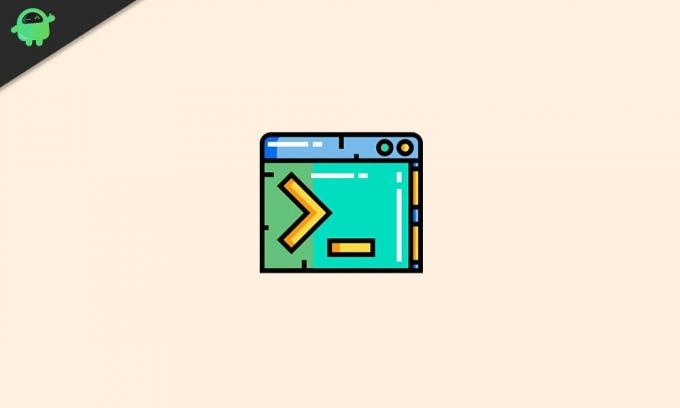
Indholdsfortegnelse
- 1 Hvad er Windows PowerShell?
- 2 Fordele ved PowerShell i forhold til kommandoprompt
- 3 PowerShell-udvidelsespolitikker i Windows 10
-
4 Opret PowerShell-scriptfil i Windows 10
- 4.1 Lær hvordan du opretter et script med Visual Studio Code
- 4.2 Skridt til at oprette PowerShell-scripts med ISE (Integrated Scripting Environment)
- 4.3 Trin til at oprette PowerShell-scripts med Notesblok
- 5 Sådan køres PowerShell-scriptfil på Windows 10
Hvad er Windows PowerShell?
Windows PowerShell ligner et eller andet sted kommandoprompt og er tilgængeligt på Windows, macOS og Linux. I modsætning til kommandoprompt er PowerShell imidlertid en meget kapabel kommandoliniegrænseflade (CLI). Det tilbyder et stort sæt værktøjer og leveres med stor fleksibilitet og kontrol. Den leveres med et integreret scripting-miljø (ISE), og den ISE-skærm er opdelt i to dele. Hvor den øverste del bruges til at skrive scripts, bruges den nederste til at køre kommandoer (manuel).
Fordele ved PowerShell i forhold til kommandoprompt
PowerShell er meget mere end kommandoprompt, og det forklares godt gennem nedenstående punkter:
Kommandoprompt bruger kommandoer, mens PowerShell bruger cmdlets:'Cmdlet's er langt mere nyttige end kommandoer, der bruges i ‘cmd.exe.’ Cmdlets er en letvægtskommando, der udsætter komplekse systemadministrationsfunktioner som Windows Management Instrumentation (WMI) og registry ledelse.
PowerShell er udviklet ved hjælp af .NET framework: Det .NET framework i PowerShell tillader dets scripts at bruge .NET-grænseflader og andre udvidede funktioner, som ellers ikke leveres gennem cmdlets.
PowerShell er et objektorienteret programmeringssprog: Dataoutputtet fra cmdlets er ikke kun tekster, men objekter. Det giver større fleksibilitet til at lege med komplekse data.
PowerShell er et opgaveorienteret script-sprog: Det er et taskbaseret script-sprog, der understøtter kommandolinjeværktøjer og eksisterende scripts.
PowerShell har en udvidelig grænseflade: Dette shell-script er tilpasset som uafhængige softwareleverandører. Ved hjælp af PowerShell til at administrere deres software kan virksomhedsudviklere oprette brugerdefinerede værktøjer og hjælpeprogrammer.
PowerShell er meget enkel at bruge: Mens du bruger PowerShell, giver det kommandobaserede forenklede navigationssystem brugerne mulighed for nemt at navigere i registreringsdatabasen og andre datalagre.
PowerShell-udvidelsespolitikker i Windows 10
- Begrænset: Det stopper ethvert script i at køre.
- Ubegrænset: Det lader køre ethvert script uden nogen begrænsninger.
- Fjernunderskrevet: Det tillader kun scripts oprettet på enheden. De scripts, der oprettes på et andet system, kræver en betroet forlags signatur for at køre.
- Alle underskrevet: Det giver mulighed for at køre alle typer scripts med en betingelse, hvis en betroet udgiver har underskrevet dem.
Opret PowerShell-scriptfil i Windows 10
Oprettelse af PowerShell-scripts i Windows 10 er ikke en meget kompliceret opgave. Du kan enten bruge Visual Studio Code-editoren med PowerShell-udvidelsen eller gøre det næsten ved hjælp af en hvilken som helst teksteditor eller ISE-konsol.
Lær hvordan du opretter et script med Visual Studio Code
VS Code eller Visual Studio Code er Microsofts gratis og udvidelige kildekodeditor. Med VS-koden kan man nemt redigere ethvert programmeringssprog. Når du tilføjer med PowerShell-udvidelsen, giver den desuden brugeren en IntelliSense-understøttelse og en meget interaktiv scriptedigeringsoplevelse.
Lad os nu komme i gang med læringsprocessen:
Trin til installation af VS-kode eller Visual Studio-kode
- Gå til den officielle webside for Visual Studio-kode.
- Nu Klik på på den Windows-download knap.
- En gang Fil er downloadet, dobbeltklik på den for at starte Installation af Virtual Studio-kode behandle.
- Følg instruktionerne på skærmen (bekræft aftalevilkårene).
- Klik derefter på Næste knap, tre gange i kontinuitet efter hver side.
- Igen skal du følge de andre instruktioner på skærmen og behandle efter behov.
- Nu klik på Næste -> Installer -> Afslut.
Når processen er afsluttet, kan du gå til næste trin for at installere PowerShell-udvidelsen.
Trin til installation af PowerShell-udvidelse
- For det første skal du åbne Visual Studio-kode, og vælg derefter fra venstre rude Udvidelser fanen.
- Nu igen i venstre rude, vælg og installer den øverste PowerShell Installationsprocessen kan tage et stykke tid, vent tålmodigt.
- Herefter succesfuldt at installere Visual Studio Code og PowerShell-udvidelsen, kan vi nu starte med at oprette scriptet.
Trin til at oprette PowerShell-scripts med Visual Studio Code
- Åbn Visual Studio-kode vindue.
- Gå til øverst til venstre Fil og vælg indstillingen Ny fil.
- Gem nu Ny fil gå til menuen Filer, og vælg indstillingen Gem som.
- Angiv et filnavn efterfulgt af .ps1 udvidelse og klik på Gemme.
- Skriv nu en ny kommando, for eksempel:
Skriv-vært “Hello World”
- For at køre scriptet skal du klikke på Løb knap (en pillignende knap i øverste højre hjørne) eller tryk på F5-tasten.
Dette script præsenterer output som, "Hej Verden". (Du kan bruge enhver anden tekst i stedet for Hello World).
- For at gemme dette script skal du gå til Fil-menu og klik på indstillingen Gemme.
Skridt til at oprette PowerShell-scripts med ISE (Integrated Scripting Environment)
- Skriv Windows-søgefeltet Windows PowerShell ISE.
- Højreklik på søgeresultatet, og vælg indstillingen Kør som administrator.
- Gå til Fil-menu øverst til venstre og vælg Ny for at skabe et tomt .ps1fil.
- Skriv en ny kommando, for eksempel:
Skriv-vært “Hello World”
- Gå nu til øverste venstre hjørne Fil-menu og klik derefter på indstillingen Gemme.
- Gemme scriptet med et nyt navn efterfulgt af .ps1udvidelse.
- Til sidst skal du klikke på Gemme (Du kan også ændre standardmappeplaceringen for at gemme scriptet).
Trin til at oprette PowerShell-scripts med Notesblok
- Gå til Start menu og skriv og åbn Notesblok.
- Skriv en ny kommando som nævnt i ovenstående trin.
- Gå nu til øverste venstre hjørne Fil-menu og vælg indstillingen Gem som.
- Gem scriptet med et nyt navn efterfulgt af .ps1 udvidelse, og klik derefter på Gemme
Når du er færdig med at skrive scripts med succes, er begge begreberne undtagen Notepad klar til at køre scriptet. Scriptet i Notesblok mislykkes som standard, da PowerShell-indstillingerne (standard) generelt er indstillet til at blokere udførelsen af ethvert script.
Sådan køres PowerShell-scriptfil på Windows 10
For at kunne køre et script med PowerShell, kan man ændre udførelsespolitikken på Windows 10. Følg nedenstående trin:
- Gå til Søg bar på skrivebordet og skriv Windows PowerShell.
- Højreklik på søgeresultatet, og vælg Kør som administrator mulighed.
- Skriv følgende kommando, og tryk derefter på Gå ind for at lade scripts køre.
Set-ExecutionPolicy RemoteSigned
- Skriv nu EN og tryk derefter igen Gå ind.
- Skriv derefter følgende kommando, og tryk derefter på Gå ind.
& “C: \ PATH \ TO \ SCRIPT \ first_script.ps1”
Bemærk: I stedet for PATH \ TO \ SCRIPTSørg for at nævne placeringen af dit script. For eksempel, Brugere \ brugernavn \ Downloads.
- Når du er færdig, kører PowerShell-scriptet med succes.
Ved afslutningen af denne artikel håber vi, at vi med succes har guidet dig med "Sådan kommer du i gang med PowerShell Scripts". PowerShell-scripts er et stort emne og tilbyder dig flere ressourcer og teknikker at lære om.
Vi har forsøgt at dække alle vigtige begyndere med den nemmeste forklaring ovenfor. Målet med denne artikel er at guide vores læsere med, hvordan man kommer i gang med PowerShell og sammensætter nogle enkle scripts. Hvis du har spørgsmål eller feedback, bedes du skrive kommentaren ned i kommentarfeltet nedenfor.



